故障分析:
這樣的情況多半是在筆記本win7系統進入休眠或睡眠關閉了無線適配器的,這是由於電源選項設置為節能模式模式引起的,則無線網絡連接可能不會重新連接。
解決方法:
1、從開始菜單打開“控制面板”;
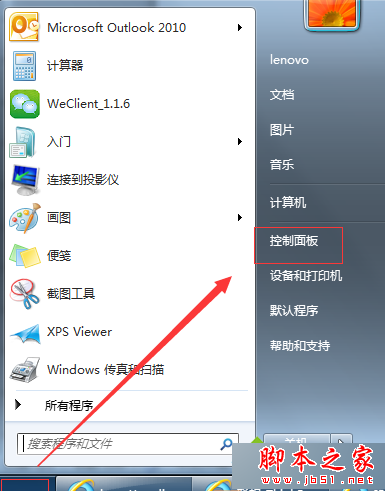
2、在控制面板中,進入“系統和安全”;
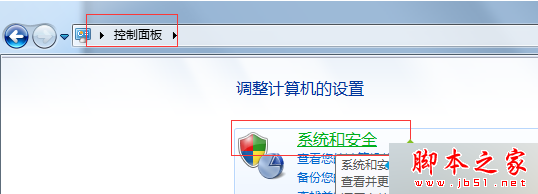
3、在當前所選的電源計劃旁邊,單擊“更改計劃設置”;
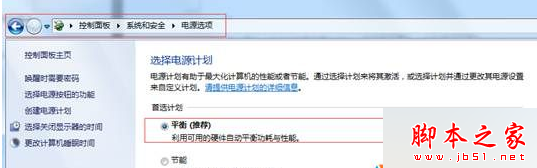
4、進入後,點擊“更改高級電源設置”選項;
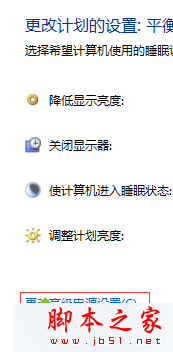
5、單擊展開“無線適配器設置”部分,然後單擊展開“節能模式”部分;
6、如果當前的設置未選擇“最高性能”,則單擊該設置,然後選擇“最高性能”;
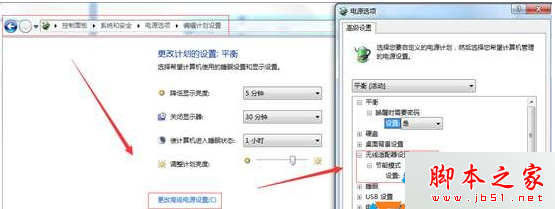
7、最後確定,保存設置即可!
以上就是對Win7系統喚醒休眠模式後無線無法自動連接的故障分析及解決方法的介紹,方法很簡單,有同樣問題的朋友可以按照上述的方法進行設置來解決不能自動連接的問題。